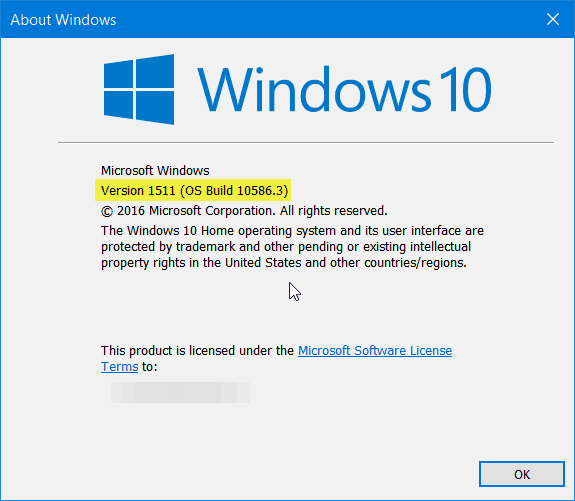Sie erhalten das Windows 10 November Update nicht? Manuell installieren (aktualisiert)
Microsoft Windows 10 / / March 17, 2020
Microsoft hat diese Woche das neueste Update für Windows 10 herausgebracht, aber einige Benutzer erhalten es noch nicht. Keine Bange. So können Sie es selbst installieren.
Diese Woche hat Microsoft das neueste große Update für Windows 10 veröffentlicht Herbst Update oder Version 1511. Leider haben sich einige Benutzer beschwert, dass sie es nicht über Windows Update sehen. Wenn Ihnen dies passiert, können Sie Ihren PC mithilfe des Media Creation Tool (MCT) manuell aktualisieren.
Update 24.11.2015: OK, Microsoft hat das November-Update erneut zu MCT hinzugefügt. Diese Anweisungen funktionieren nun wie unten beschrieben. Weitere Informationen finden Sie in der offiziellen Erklärung von Microsoft zu diesem Problem: Windows 10 November Update In MCT und Windows Update wiederhergestellt.
Update 22.11.2015: Microsoft hat das November-Update aus dem MCT gezogen. Das Unternehmen hat dies am Samstag ruhig getan, sodass Sie zumindest vorerst nicht mit dieser Methode auf Version 1511 Build 10586 aktualisieren können. Weitere Informationen finden Sie in unserem Artikel:
Warum erhalte ich das Windows 10 November-Update nicht?
Als erstes ist darauf hinzuweisen, dass nicht jeder dieses Update gleichzeitig sehen wird Gabe Aul hat auf Twitter gepostet. Wenn Sie also etwas Geduld haben können, sollte das Update in den nächsten ein oder zwei Tagen über Windows Update eintreffen.
Microsoft hat einige Szenarien bereitgestellt, warum das Update möglicherweise noch nicht angezeigt wird November Update FAQ Seite in der Aufnahme unten gezeigt.
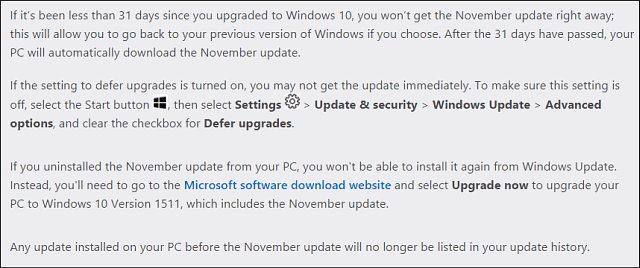
Was auch immer der Grund ist, dass Sie das November-Update nicht sehen, möchten Sie vielleicht nicht warten. Wenn dies der Fall ist, ist es einfach, manuell zu aktualisieren.
Hinweis: Treffen Sie wie immer angemessene Vorsichtsmaßnahmen und sichern Sie Ihre Dateien und, bevor Sie mit dieser Art von größeren Systemaktualisierungen fortfahren Erstellen Sie eine Systemsicherung. Außerdem wird dadurch KEINE Neuinstallation durchgeführt und Ihre Apps oder Daten werden gelöscht. Sie werden lediglich auf das neue November-Update aktualisiert.
Installieren Sie das Windows 10 November-Update manuell
Laden Sie das Media Creation Tool herunter von Microsoft - scrollen Sie einfach ein wenig nach unten, um sie herunterzuladen.
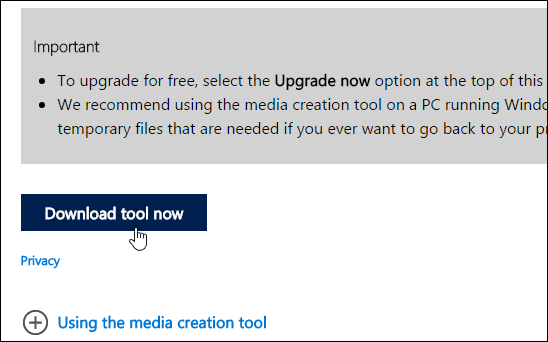
Starten Sie als Nächstes die gerade heruntergeladene Datei MediaCreationTool.exe.
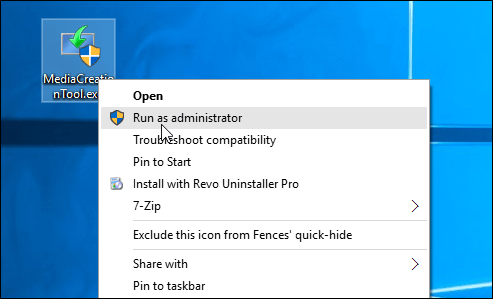
Wenn der Assistent gestartet wird, lautet die Standardauswahl "Diesen PC jetzt aktualisieren" (genau das, was Sie tun möchten) und "Weiter". Wählen Sie nicht die zweite Option zum Erstellen von Medien für eine Neuinstallation durchführen.
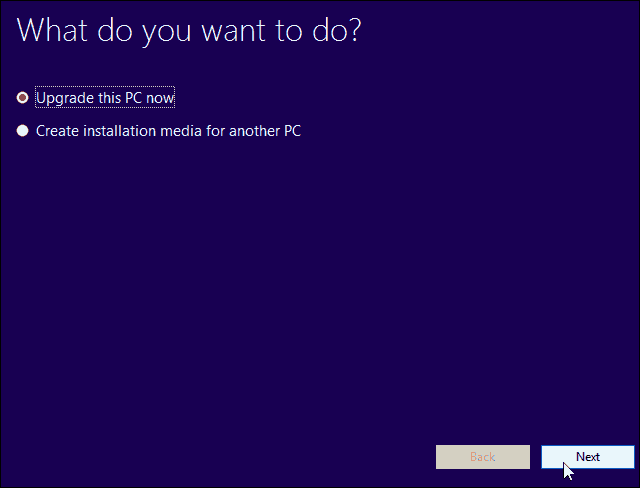
Folgen Sie weiterhin dem Assistenten und akzeptieren Sie die Lizenzbedingungen. Warten Sie, während das Tool Microsoft-Server auf die neueste Version von überprüft Windows 10 - Dies ist das November-Update und lädt die Bits herunter. Die Zeit, die zum Herunterladen und Installieren des Updates benötigt wird, nimmt viel Zeit in Anspruch. Nehmen Sie sich also einen Kaffee oder ein Bier, während Sie warten.
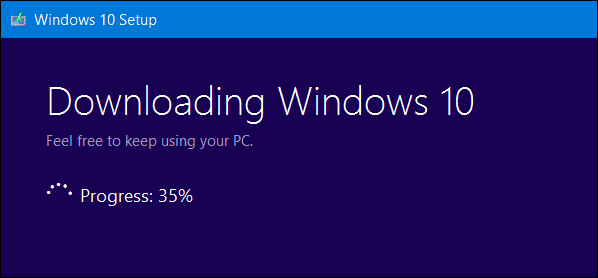
Ihr System wird neu gestartet und führt den Upgrade-Prozess durch. Wenn alles erledigt ist, starten Sie das Dialogfeld "Ausführen" über verstecktes Schnellzugriffsmenü und Art: Winver und drücken Sie die Eingabetaste.
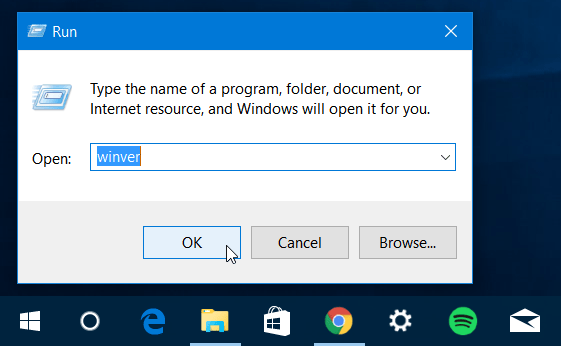
Los geht's! Sie haben jetzt das November-Update - Windows 10 Version 1511 Build 10586.3.